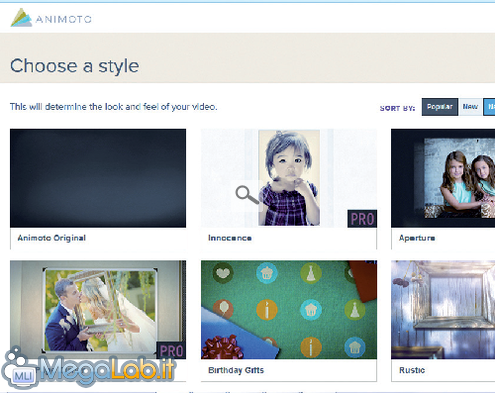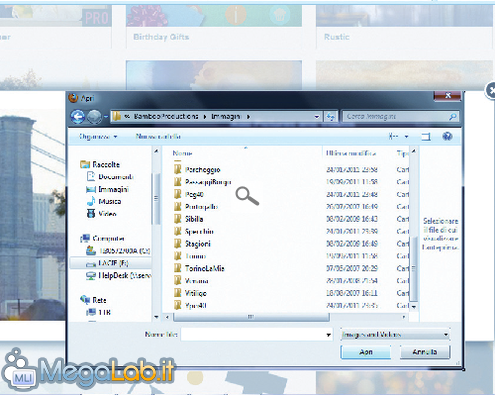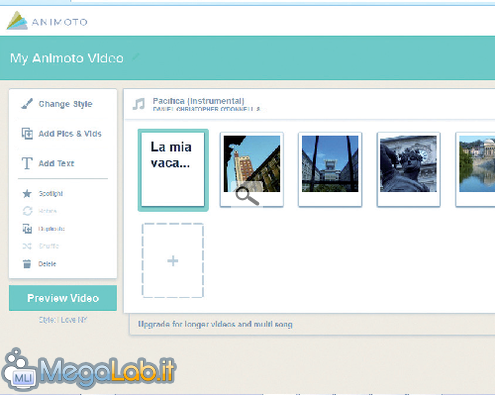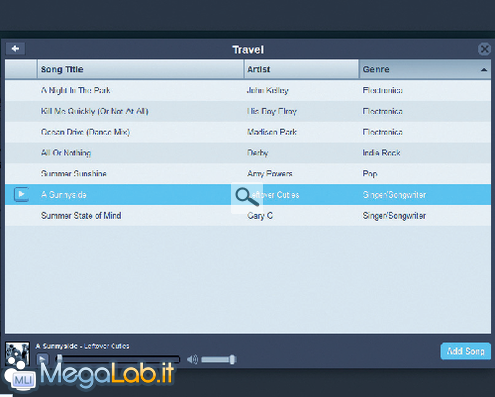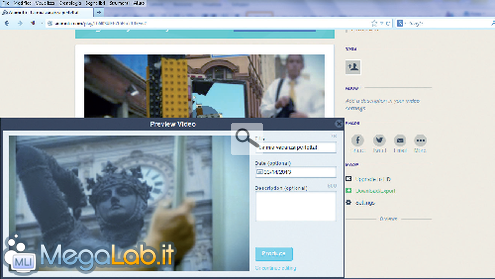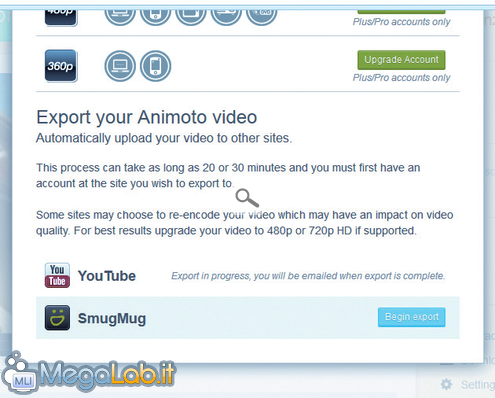Canali
Ultime news

Ultimi articoli
 Le ultime dal Forum |

Correlati Tag
Il pezzo che stai leggendo è stato pubblicato oltre un anno fa.
 La trattazione seguente è piuttosto datata. Sebbene questo non implichi automaticamente che quanto descritto abbia perso di validità, non è da escludere che la situazione si sia evoluta nel frattempo. Raccomandiamo quantomeno di proseguire la lettura contestualizzando il tutto nel periodo in cui è stato proposto. La trattazione seguente è piuttosto datata. Sebbene questo non implichi automaticamente che quanto descritto abbia perso di validità, non è da escludere che la situazione si sia evoluta nel frattempo. Raccomandiamo quantomeno di proseguire la lettura contestualizzando il tutto nel periodo in cui è stato proposto.
I tuoi video sono molto belli, non c'è che dire, ma riguardandoli non noti anche tu che manchi qualcosa? Sai come si dice no? Chi ben comincia... Insomma, se vogliamo dirla tutta, le tue clip non partono proprio con la marcia giusta. Sono lente, a rischio pennichella sul divano! Quel che serve è una copertina allegra e dinamica in grado di catturare in pochi secondi l'attenzione dello spettatore di turno. Forse è proprio il caso di rivolgerti ad un esperto di video look e noi abbiamo la soluzione. Si chiama Animoto ed è un Web service che permette di realizzare curati slideshow animati a partire da una selezione di foto con l'aggiunta ditesti, effetti, colore e colonna sonora. le clip sono pronte in pochi secondi e possono essere condivise sul Web o caricate su YouTube. Se vuoi realizzare qualcosa di davvero originale, non puoi non provarlo! E poi... non costa assolutamente nulla! Collegati al sito http://animoto.com e clicca su log in per accedere. Se non sei registrato premi sign up per creare un account. Nella schermata di accesso al servizio sono presenti, sotto forma di anteprima, tutti gli stili disponibili per il tuo slideshow: puoi organizzarli usando le etichette (parte destra). Clicca popular per vedere i più popolari e new per le novità. Dopo aver selezionato lo stile importa le foto. Clicca su make a 30 second video for free (in basso a destra) per accedere all'area di lavoro, clicca sull'icona + posto nel rettangolo tratteggiato e su add pics & vids. Nella nuova finestra scegli la voce upload pictures and videos per avviare l'upload. Infine, per importare il tutto nell'area di lavoro, premi il pulsante apri. Le foto vengono sistemati nell'area di lavoro da sinistra a destra. Puoi modificarne l'ordine semplicemente trascinandole da una posizione all'altra. Per inserire un titolo clicca di nuovo sul simbolo + e poi sull'icona a forma di t per caricare lo strumento add text. Nella nuova finestra scrivi un titolo, salva con save e trascina il titolo creato in prima posizione. Per creare la colonna sonora puoi scegliere un brano dalla libreria di Animoto o caricarne uno dal PC. Cliccando sul titolo del brano (parte alta dell'area di lavoro), vengono caricate le musiche suddivise in categorie. Individuato il brano, importalo cliccando su add song. Terminato il caricamento puoi guardare un'anteprima del video tramite preview video. Se sei soddisfatto del lavoro, puoi esportare lo slideshow video! Clicca di nuovo su preview video e, dalla fi nestra anteprima, inserisci un nuovo titolo per il progetto. Premi il tasto produce per procedere. Si aprirà una nuova schermata: togli il segno di spunta dalla casella di controllo post to facebook in basso, se non vuoi condividere il video sul social network. Clicca sul pulsante download/export per esportare lo slideshow video su YouTube. Per completare l'esportazione del progetto clicca su begin export in corrispondenza dell'icona di YouTube, quindi su concedi l'accesso, per consentire ad Animoto di caricare il video sul tuo canale YouTube. Al termine del processo riceverai un'e-mail di conferma.
Segnala ad un amico |
- Unisciti a noi
- | Condizioni d'uso
- | Informativa privacy
- | La Redazione
- | Info
- | Pressroom
- | Contattaci
© Copyright 2025 BlazeMedia srl - P. IVA 14742231005
- Gen. pagina: 0.27 sec.
- | Utenti conn.: 139
- | Revisione 2.0.1
- | Numero query: 43
- | Tempo totale query: 0